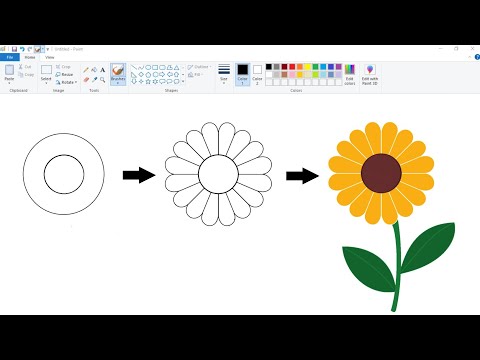Ta wikiHow uczy, jak korzystać z aplikacji VPN Master na iPhone'a/iPad do oglądania treści Netflix dla innych krajów.
Kroki

Krok 1. Otwórz App Store
To niebieska ikona z białym „A” w kółku. Zwykle znajdziesz go na ekranie głównym.
Ta metoda pomoże Ci zainstalować i skonfigurować aplikację VPN (Virtual Private Network) o nazwie VPN Master. Ta aplikacja pozwala sprawić, by Twoje urządzenie wyglądało, jakby łączyło się z Netflix (i innymi aplikacjami/witrynami) z wybranego kraju

Krok 2. Wpisz VPN Master w polu wyszukiwania
Znajduje się u góry ekranu.

Krok 3. Wybierz VPN Master w wynikach wyszukiwania
Prawidłowa aplikacja ma zieloną ikonę z kluczem. Spowoduje to otwarcie strony aplikacji dla VPN Master.

Krok 4. Dotknij POBIERZ

Krok 5. Stuknij ZAINSTALUJ
Aplikacja zostanie teraz pobrana na iPhone'a lub iPada. Po zainstalowaniu aplikacji naciśnij przycisk Home, aby powrócić do ekranu głównego.

Krok 6. Otwórz aplikację VPN Proxy
Jest to nazwa VPN Master, która wyświetla się pod jej ikoną na twoim urządzeniu. To zielona ikona z białym kluczem.

Krok 7. Stuknij Zezwól
Daje to aplikacji uprawnienia do wysyłania ruchu internetowego przez VPN. Gdy na to zezwolisz, powinieneś zobaczyć ekran VPN z przełącznikiem „Status” ustawionym na Włączony (zielony).
Aby kontynuować, możesz zostać poproszony o podanie hasła lub odcisku palca

Krok 8. Ponownie otwórz serwer proxy VPN

Krok 9. Wybierz Najszybszy serwer
Zamiast tego możesz zobaczyć nazwę kraju. Jeśli tak, wybierz ten, w którym Netflix ma myśleć, że jesteś.

Krok 10. Wybierz kraj
Powinien to być kraj, w którym Netflix ma myśleć, że jesteś (nawet jeśli już wybrałeś kraj).

Krok 11. Otwórz Netflix
To czarna ikona z czerwonym „N” w środku. Zwykle znajdziesz go na ekranie głównym. Powinieneś teraz móc oglądać wszystkie treści wideo dostępne w wybranym kraju.